Cara Mendapatkan Baut Air Di Terraria

Terraria penuh dengan barang, senjata, dan perlengkapan berharga yang dapat Anda gunakan untuk memperkuat karakter Anda. Salah satu senjata early game yang paling serbaguna adalah
Perbaiki Layar Menjadi Tidur saat Komputer Dinyalakan: Ini adalah masalah umum di Windows di mana ketika pengguna MENGAKTIFKAN sistem mereka dan monitor atau layar menjadi tidur. Juga, jika Anda kembali Matikan dan Hidupkan monitor, itu akan menampilkan pesan kesalahan yang mengatakan tidak ada input sinyal kemudian akan menampilkan pesan lain yang mengatakan Monitor akan tidur dan hanya itu. Singkatnya, layar atau tampilan komputer Anda tidak akan bangun meskipun Anda telah mencoba semuanya dari akhir dan sementara masalah ini adalah mimpi buruk bagi pengguna Windows tetapi ini adalah masalah yang cukup dapat diperbaiki, jadi jangan khawatir.

Mengapa Layar tidur secara otomatis saat menghidupkan sistem?
Saat ini Monitor memiliki fungsi di mana ia dapat mematikan tampilan atau layar untuk mengatakan Daya, sementara ini adalah fitur yang berguna tetapi terkadang karena konfigurasi yang rusak dapat menyebabkan bencana. Tidak ada penjelasan tunggal mengapa Monitor secara otomatis tertidur ketika Anda menyalakan komputer, tetapi kami dapat memperbaiki masalah ini dengan panduan pemecahan masalah yang tercantum di bawah ini.
Isi
Perbaiki Layar Menjadi Tidur saat Komputer Dinyalakan
Pastikan untuk membuat titik pemulihan untuk berjaga-jaga jika terjadi kesalahan.
Metode 1: Lakukan Boot Bersih
Terkadang perangkat lunak pihak ke-3 dapat bertentangan dengan Tampilan Windows dan oleh karena itu, monitor dapat mati atau tampilan mungkin mati karena masalah ini. Untuk Memperbaiki Layar Menjadi Tidur saat Komputer Menghidupkan masalah, Anda perlu melakukan boot bersih di PC Anda dan mendiagnosis masalah langkah demi langkah.

Metode 2: Atur ulang konfigurasi BIOS Anda ke default
1.Matikan laptop anda, kemudian hidupkan dan tekan F2, DEL atau F12 secara bersamaan (tergantung pabrikan anda) untuk masuk ke setup BIOS.

2.Sekarang Anda harus menemukan opsi reset untuk memuat konfigurasi default dan mungkin bernama Reset to default, Load factory defaults, Clear BIOS settings, Load setup defaults, atau yang serupa.

3.Pilih dengan tombol panah Anda, tekan Enter, dan konfirmasikan operasinya. BIOS Anda sekarang akan menggunakan pengaturan default.
4. Setelah Anda masuk ke Windows, lihat apakah Anda dapat memperbaiki masalah Layar Goes to Sleep saat Komputer ON.
Metode 3: Jangan Pernah Mematikan Tampilan di Pengaturan Daya
1.Tekan Tombol Windows + I untuk membuka Pengaturan Windows lalu pilih Sistem.

2.Kemudian pilih Power & sleep di menu sebelah kiri dan klik Additional power settings.

3.Sekarang lagi dari menu sebelah kiri klik “ Choose when to turn off display. “

4.Sekarang atur Matikan layar dan Letakkan komputer ke mode tidur ke Never for both On battery and Plugged in.

5.Reboot PC Anda dan masalah Anda telah diperbaiki.
Metode 4: Tingkatkan batas waktu tidur tanpa pengawasan Sistem
1.Klik kanan pada ikon daya pada baki sistem dan pilih Opsi Daya.

2.Klik " Ubah pengaturan paket " di bawah paket daya yang Anda pilih.

3. Selanjutnya, klik Ubah pengaturan daya lanjutan di bagian bawah.

4.Perluas tidur di jendela Pengaturan lanjutan lalu klik Batas waktu tidur tanpa pengawasan Sistem.
5.Ubah nilai bidang ini menjadi 30 menit (Default mungkin 2 atau 4 menit yang menyebabkan masalah).

6.Klik Terapkan diikuti oleh OK. Reboot PC Anda untuk menyimpan perubahan.
Ini harus menyelesaikan masalah di mana Layar Menjadi Tidur tetapi jika Anda masih terjebak pada masalah, lanjutkan ke metode berikutnya yang mungkin membantu dalam memperbaiki masalah ini.
Metode 5: Ubah Waktu Penghemat Layar
1.Klik kanan pada area kosong di desktop lalu pilih Personalize.

2.Sekarang pilih Lock screen dari menu sebelah kiri lalu klik Screen saver settings.

3.Sekarang atur Screen saver Anda untuk aktif setelah jangka waktu yang lebih masuk akal (Contoh: 15 menit). Juga pastikan untuk menghapus centang " Pada resume, tampilkan layar masuk. “
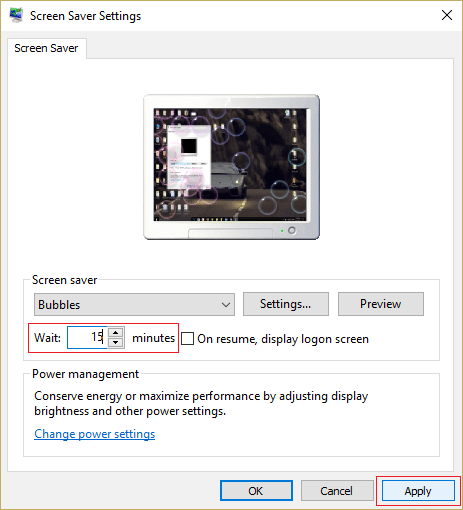
4.Klik Terapkan diikuti oleh OK. Nyalakan ulang untuk menyimpan perubahan.
Metode 6: Bangunkan Adaptor Wi-Fi Anda
1.Tekan Tombol Windows + R lalu ketik devmgmt.msc dan tekan Enter.

2.Expand Network adapters kemudian klik kanan pada adapter jaringan yang Anda instal dan pilih Properties.

3.Beralih ke Tab Manajemen Daya dan pastikan untuk menghapus centang “ Izinkan komputer mematikan perangkat ini untuk menghemat daya. “

4.Klik Ok dan tutup Pengelola Perangkat. Reboot PC Anda untuk menyimpan perubahan.
Jika tidak ada yang memperbaiki masalah ini, kemungkinan kabel ke monitor Anda rusak dan mengubahnya dapat memperbaiki masalah Anda.
Direkomendasikan untukmu:
Itu saja Anda telah berhasil Memperbaiki Layar Menjadi Tidur saat Komputer AKTIF tetapi jika Anda masih memiliki pertanyaan tentang panduan ini, silakan tanyakan di bagian komentar.
Terraria penuh dengan barang, senjata, dan perlengkapan berharga yang dapat Anda gunakan untuk memperkuat karakter Anda. Salah satu senjata early game yang paling serbaguna adalah
TikTok terutama berfokus pada video pendek. Ini dimulai dengan video berdurasi 15 detik di mana sebagian besar pembuat konten menampilkan diri mereka menari, menyinkronkan bibir, dan mencoba
Betapapun menyenangkannya mengelola dan memoderasi server Discord Anda sendiri, Anda mungkin ingin membawa beberapa bot untuk membantu tugas admin atau sekadar menyuntikkan
Apakah Anda penggemar anime tetapi ingin menontonnya gratis di Crunchyroll? Maaf, tidak ada gunanya lagi mencobanya tanpa berlangganan premium. Dengan berakhir
Dengan potensi memperoleh penghasilan kapan saja, di mana saja, dan mengatur jadwal Anda sendiri, menjadi pengemudi di Lyft atau Uber sepertinya merupakan tawaran yang bagus. Tapi apakah kamu
Ketika Anda telah menyelesaikan sebagian besar presentasi Google Slide dan memutuskan untuk menggunakan font yang berbeda, Anda mungkin merasa frustrasi. Jika Anda sudah membuat
Tautan berbagi GroupMe adalah cara mudah untuk mengundang orang bergabung dengan grup Anda. Namun, Anda mungkin membuat tautan berbagi yang tidak valid atau mendapatkan kesalahan selama proses
Aplikasi default menyediakan fungsionalitas yang layak tetapi mungkin tidak memenuhi standar. Untungnya, ada banyak aplikasi peringkat teratas di luar sana yang menyediakannya
Berteriak di depan TV mungkin mempunyai dampak di masa depan karena BBC telah bekerja sama dengan Microsoft untuk mengembangkan versi eksperimental iPlayer dengan
Saluran Telegram bisa menjadi cara terbaik untuk mengikuti perkembangan terkini tentang politik, olahraga, bisnis, atau topik lain yang Anda minati. Sebagai saluran
Jika Anda memiliki ruang kerja GoDaddy dan domain Anda sendiri, sebaiknya siapkan alamat email yang cocok. Hal ini membuat bisnis Anda terlihat profesional dan
Cerita Instagram telah menjadi metode utama untuk meningkatkan keterlibatan dan menyediakan konten di balik layar atau spontan kepada pengikut. Semenjak
Google Maps dapat menampilkan informasi geografis dalam cakupan apa pun, mulai dari seluruh negara hingga rumah masing-masing. Sejak Google menambahkan opsi Street View, sekarang
Baik membuat konten menyenangkan dengan lagu TikTok yang trendi atau cuplikan promosi yang menampilkan merek Anda, CapCut dapat membantu Anda melakukannya dengan tepat.
Jika Anda menghabiskan banyak waktu online, kemungkinan besar Anda telah menemukan loop captcha manusia Cloudflare. Tindakan pengamanan ini mempunyai beberapa penyebab,
Jika Anda menggunakan Instagram setiap hari, Anda mungkin pernah mengalami masalah bug atau kesalahan Instagram setidaknya sekali. Meski ratusan pesan kesalahan Instagram
Kebanyakan orang menggunakan VLC untuk pemutaran audio dan video. Namun, VLC juga dapat berperan sebagai editor video. Jika Anda ingin memotong sebagian dari video yang panjang, Anda bisa melakukannya
Meskipun Netflix menawarkan banyak konten berkualitas tinggi, langganan Netflix Anda terbatas pada negara tempat Anda tinggal. Jika Anda suka menonton film Korea
Membuat konten yang menarik secara visual di lanskap digital mengharuskan Anda menghapus latar belakang yang tidak sesuai dengan gambar Anda. GIMP adalah salah satunya
Meskipun CapCut menawarkan versi berbayar profesional, ada opsi gratis untuk pengguna yang hanya memiliki Akun Dasar. Lebih baik lagi, ini dikemas dengan fitur-fitur hebat


















